Word如何一次性删除回车符?
使用Word进行粘贴操作的时候,如果粘贴的内容不是来自Word或者其他的文本编辑软件,而是网页或者pdf文档,那么粘贴后的结果很可能会保留原来的许多回车符使句子、段落变乱,那么Word如何一次性删除回车符?下面小编就为大家介绍一下,来看看吧 有时在网页上复制一些文章到Word中,复制完后在word里会带有好多向下的箭头,这些其实是软回车符号,我就一个一个把它们删除,有时软回车符太多,真是给我带来了很大的麻烦。后来我发现了一个批量删除的方法,下面和大家分享一下。
步骤
1、新建一个Word文档,把从网上复制的文章粘贴到文档里,看到文档里有好多向下的箭头。
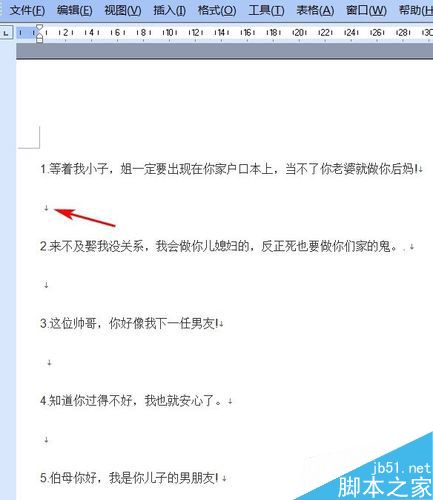
2、在菜单栏里单击"编辑",在下拉菜单中选择"替换"
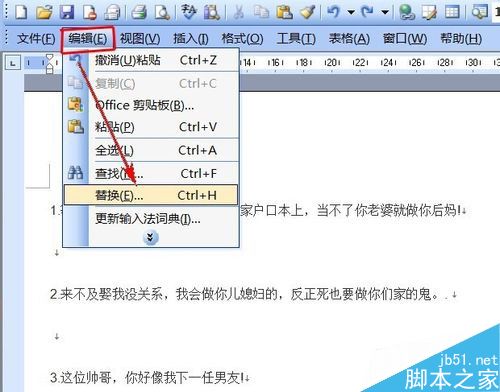
3、在查找和替换窗口里,把鼠标放到"查找内容"右边的输入框里,然后单击"高级"按钮。
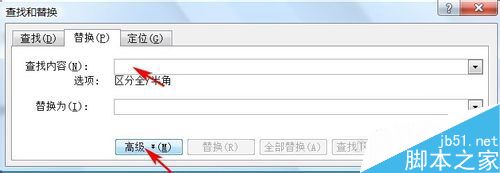
4、查找和替换窗口再次展开,单击"特殊字符"按钮,在弹出的菜单里选择"手动换行符"
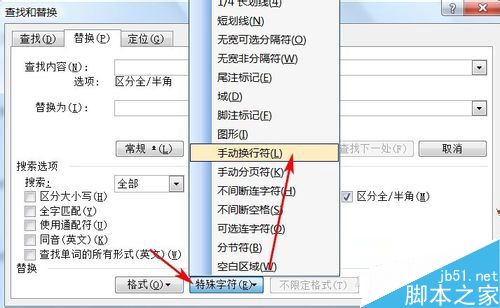
5、这是查找内容输入框里出现了^l符号,"替换为"里面不输入任何字符,然后点"全部替换"
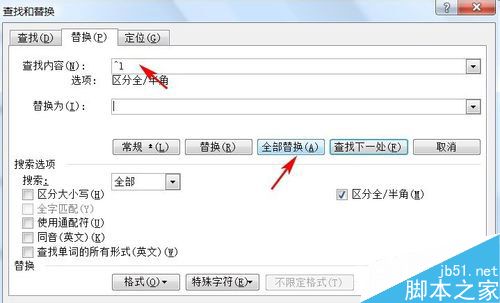
6、这时弹出一个完成替换对话框,单击"确定"
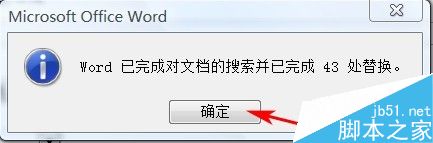
7、再看一下,文章中的软回车都没有了。
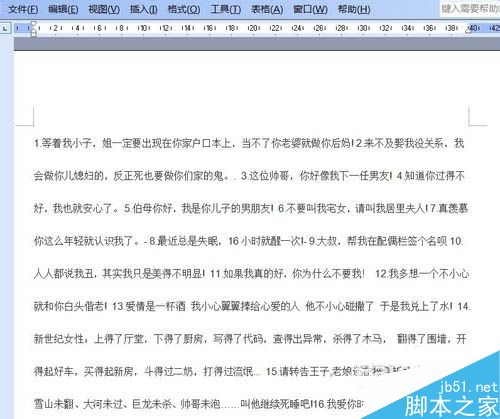
以上就是Word如何一次性删除回车符方法介绍,操作很简单的,大家按照上面步骤进行操作即可,希望能对有所帮助!
您可能感兴趣的文章
- 06-27word程序打不开怎么办
- 06-27word2010怎么制作和打印桌签?
- 06-27Word2010怎样设置主题颜色
- 06-27word怎样设置超链接图解
- 06-27word怎样设置文本域背景底色
- 06-27word标题格式怎样设置关联列表
- 06-27word按姓氏笔画如何排序
- 06-27Word文档怎样横向打印?横向打印方法介绍
- 06-27word文档奇偶页码怎样设置
- 06-27word如何设置图片环绕样式


阅读排行
推荐教程
- 11-30正版office2021永久激活密钥
- 11-25怎么激活office2019最新版?office 2019激活秘钥+激活工具推荐
- 11-22office怎么免费永久激活 office产品密钥永久激活码
- 11-25office2010 产品密钥 永久密钥最新分享
- 11-22Office2016激活密钥专业增强版(神Key)Office2016永久激活密钥[202
- 11-30全新 Office 2013 激活密钥 Office 2013 激活工具推荐
- 11-25正版 office 产品密钥 office 密钥 office2019 永久激活
- 11-22office2020破解版(附永久密钥) 免费完整版
- 11-302023 全新 office 2010 标准版/专业版密钥
- 03-262024最新最新office365激活密钥激活码永久有效






